win10电脑版我的世界如何导入光影 我的世界win10版怎么导入光影
我的世界作为一款非常经典的3D第一人称沙盒游戏,许多玩家的win10系统上都有安装这款游戏,不过对于一些新玩家来说,在win10正式版电脑上安装我的世界之后,也需要导入光影效果来提高游戏体验,那么win10电脑版我的世界如何导入光影呢?今天小编就来教大家win10电脑版我的世界导入光影设置方法。
具体方法:
1. 首先在使用光影前,先要在游戏客户端上必须安装光影核心MOD。在多玩盒子里的“资源宝库”处搜索该MOD即可找到,然后将它下载并安装到游戏客户端上。
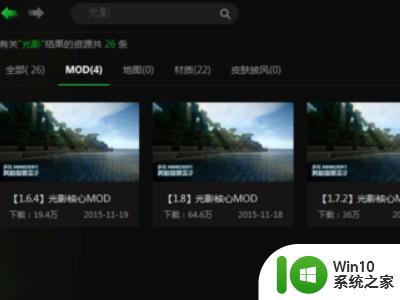
2.下载并安装还光影MOD之后,打开游戏可以看到这个MOD有没有生效,
如果MOD生效了是可以在游戏的“选项”里看到一个名为“Shaders”的选项的。

3.点击进入“Shaders”选项,然后在Shaders这个界面的下方会有一个“Open shaderpacks folder”的选项。
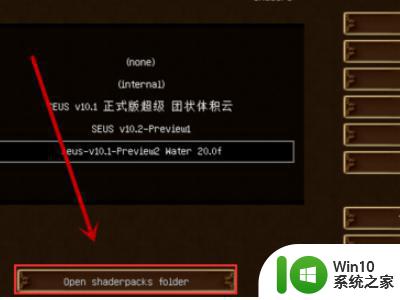
4.这个“Open shaderpacks folder”选项就是打开放置光影文件的目录文件夹的,文件夹名字为“shaderpacks”。把下载回来的光影放置到“shaderpacks”文件夹下即可,如下图所示。
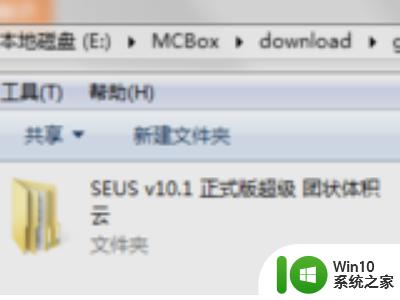
5.光影文件夹点进去一定要是“shaders”这个文件夹,如果不是这个文件夹,那么光影是无法开启的。
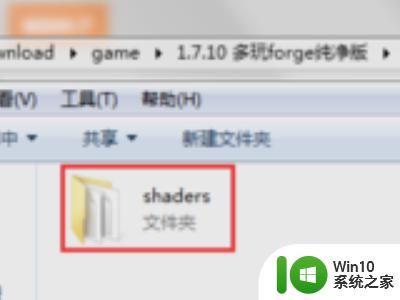
6.将光影文件放到“shaderpacks”文件夹以后,然后在游戏的“Shaders”选项里面打开光影,如下图所示。在页面的左边栏选择要想开启的光影即可,选“(none)”是关闭光影,选完后就可以点“Done”关闭这个界面。进入游戏以后就可以看到效果了。

上述就是小编给大家介绍的win10电脑版我的世界导入光影设置方法了,还有不懂得用户就可以根据小编的方法来操作吧,希望能够帮助到大家。
win10电脑版我的世界如何导入光影 我的世界win10版怎么导入光影相关教程
- 我的世界win10光影怎么导入 我的世界win10光影资源包下载
- win10我的世界如何添加光影 我的世界win10附加光影怎么设置
- win10玩我的世界输入法总弹出处理方法 win10我的世界输入法弹出怎么解决
- win10我的世界电脑版闪退解决方法 我的世界win10版本闪退怎么办
- 我的世界win10不在此设备上运行怎么解决 我的世界win10无法在电脑上运行怎么办
- 如何解决win10我的世界ctrl建和空格键无法起跳 win10我的世界ctrl键无法跳跃怎么办
- 装win10后不能玩我的世界如何修复 win10玩不了我的世界怎么回事
- win101909电脑版我的世界闪退怎么办 win101909版本我的世界闪退怎么解决
- 我的世界win10版是基岩版吗 我的世界win10版和基岩版有什么差别
- win10我的世界pc版老是闪退处理方法 我的世界pc版win10闪退解决办法
- windows10运行我的世界闪退解决方法 Windows10我的世界闪退黑屏怎么办
- 笔记本win10电脑玩魔兽世界卡顿严重怎么解决 笔记本win10电脑魔兽世界卡顿解决方法
- win10 edge浏览器更新后主页变成好123了怎么办 win10 edge浏览器如何修改主页
- win10系统lol无法初始化图形设备怎么处理 win10系统lol游戏启动后出现无法初始化图形设备怎么办
- win10打印机不能打印网页中的图片怎么办 Win10打印机无法打印网页图片解决方法
- w10开机提示“配置Windows更新失败,正在还原更改”的解决方法 w10更新失败还原更改怎么办
win10系统教程推荐
- 1 win10系统图标不能正常显示怎么办 win10系统桌面图标显示异常怎么解决
- 2 win10 ctrl+v粘贴快捷键突然不能使用怎么办 win10 ctrl v无法粘贴怎么办
- 3 w10输入法切换不出来无法打字解决方法 输入法切换不了怎么办
- 4 飞行堡垒win10更新后很卡要怎么解决 飞行堡垒win10更新后卡顿严重怎么办
- 5 笔记本win10重新输入一个账户开机闪屏怎么办 win10笔记本重新输入账户后开机闪屏怎么解决
- 6 w10搭建局域网网上邻居无法查看怎么办 w10搭建局域网网上邻居无法查看解决方法
- 7 快速解决win10出现bad system config info蓝屏方法 win10 bad system config info蓝屏怎么办
- 8 win10剪贴板出现问题不能粘贴怎么办 win10剪贴板无法粘贴解决方法
- 9 Win10点更改适配器选项后显示空白如何解决 Win10更改适配器选项后显示空白怎么办
- 10 windows10删除文件时提示需要获取system权限怎么解决 Windows10删除文件提示需要system权限怎么办